将数据源的表格从二维列表转换为一维列表的方法
1、启动Excel打开一个二维表格,如图1所示。在“文件”选项卡中选择“选项”选项打开“Excel选项”对话框,在左侧列表中选择“快速访问工具栏”选项,在“从下列位置选择命令”下拉列表中选择“不在功能区中的命令”选项,在其下的列表中选择“数据透视表和数据透视图向导”选项,单击“添加”按钮将其添加到右侧列表中,完成设置后单击“确定”按钮关闭对话框,如图2所示。

图1 打开的二维表格
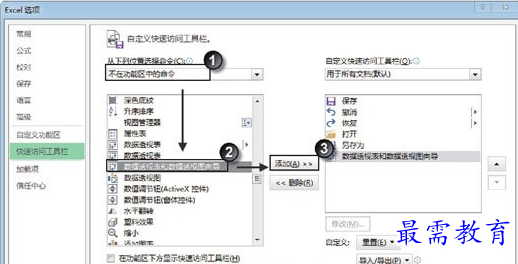
图2 “Excel选项”对话框的设置
2、在工作表中选择任意一个数据单元格,单击快速访问工具栏中的“数据透视表和数据透视图向导”按钮打开“数据透视表和数据透视图向导”对话框,选择“多重合并计算数据区域”单选按钮,然后单击“下一步”按钮进入下一步设置,如图3所示。

图3 选择“多重合并计算数据区域”单选按钮
3、此时将打开“数据透视表和数据透视图向导——步骤2a”对话框,这里使用对话框的默认值即可,如图4所示。直接单击“下一步”按钮进入下一步设置,在“选定区域”文本框中指定工作表的数据区域,如图5所示。单击“下一步”按钮进入下一步设置,这里在对话框中选择“新工作表”单选按钮将数据透视表显示位置设置为一个新工作表,如图6所示。单击“完成”按钮关闭对话框。
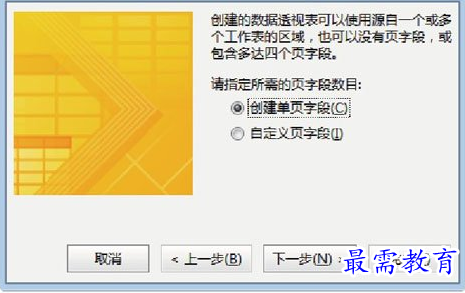
图4 打开“数据透视表和数据透视图向导——步骤2a”对话框
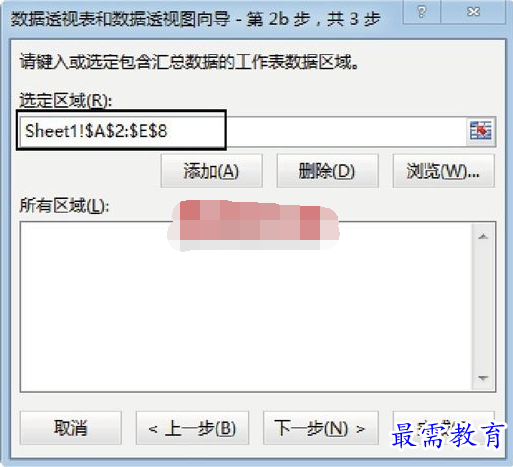
图5 指定工作表的数据区域
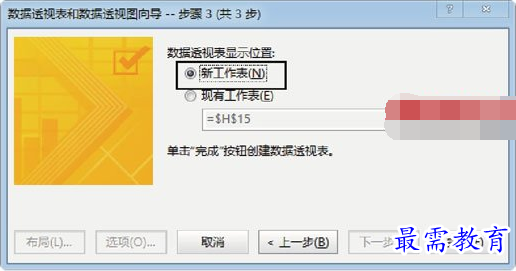
图6 指定数据透视表的显示位置
4、此时将在新的工作表中创建一个数据透视表,鼠标右击透视表中任意一个单元格右下角,选择关联菜单中的“显示详细信息”命令,如图7所示。此时即可获得一维表格,如图8所示。这里,只要删除列标题为“页1”的列即可获得符合要求的一维表格,如图9所示。
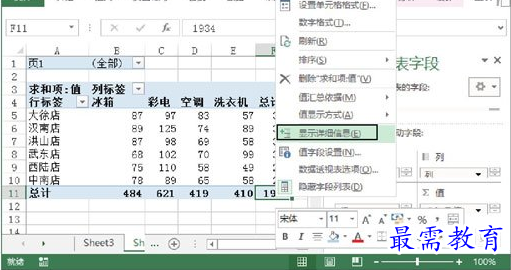
图7 选择“显示详细信息”命令
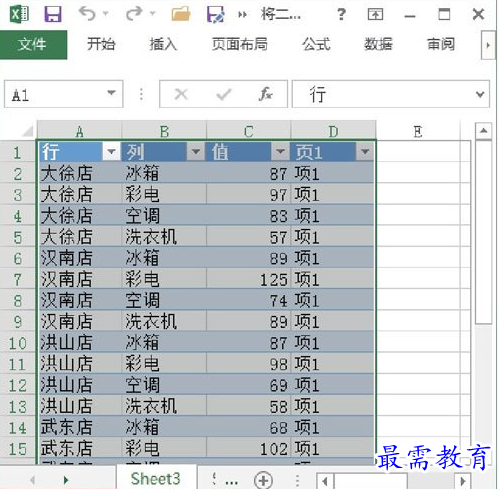
图8 获得一维表格

图9 删除“页1”列




点击加载更多评论>>